목록 리스트
비디오 파일 편집을 시작하면 불필요한 부분을 삭제해야 할 가능성이 높습니다. 또는 시청자의 청취를 방해하는 잡음이 있는 경우, 해당 부분을 잘라내는 것이 좋습니다.
기기에서 Audacity를 사용 중이라면 오디오를 자동으로 다듬어 주는 다른 도구를 사용할 필요가 없습니다. Audacity 사용에 익숙하지 않다면 이 튜토리얼을 참고하세요. 그래도 Audacity를 사용하는 데 어려움을 느낀다면 이 글에 제시된 다른 방법들을 시도해 볼 수 있습니다.
Audacity에서 오디오를 자르는 방법
Audacity는 Windows, macOS, Linux, UNIX 운영 체제에서 무료로 다운로드할 수 있는 최고의 오픈소스 오디오 및 화면 녹화 프로그램 중 하나입니다. WMA, MP3, AIFF, WAV, AAC 등 다양한 오디오 형식을 지원하여 오디오 파일을 녹음, 편집, 제작하는 데 도움이 되는 강력한 도구입니다.
사용자들이 Audacity를 좋아하는 이유는 바로 이러한 기능 때문입니다. 또한 프로그램 인터페이스를 사용자가 직접 설정할 수 있습니다. 오디오 파일을 녹음하든 다듬든, Audacity를 믿고 사용할 수 있습니다. 이제 Audacity에서 오디오를 자르는 자세한 방법을 살펴보겠습니다.

1단계. Audacity에서 잘라낼 오디오 파일을 엽니다. "선택 도구"를 클릭하고 시작점과 끝점에 마커를 표시합니다.
2단계. "편집" > "클립 경계" > "분할"로 이동하여 시작합니다.
3단계. "Delete" 키를 사용하여 해당 부분을 삭제하거나 다른 위치로 이동합니다.
Audacity 대안을 사용하여 오디오 자르기
Audacity는 기능이 제한적이고 성능이 불안정할 때가 있으므로 아래에서 다른 대안을 살펴보세요.
도구 1. EaseUS RecExperts에서 오디오를 트리밍하는 방법
화면 녹화 소프트웨어 로 알려진 EaseUS RecExperts는 오디오 녹음을 편집하는 데에도 사용할 수 있습니다. 녹음 파일뿐만 아니라 타사 오디오 파일도 가져와서 편집할 수 있습니다. 오디오 재생 속도를 변경하거나 원하지 않는 부분을 잘라낼 수 있습니다. 또한, 오디오를 프레임 단위로 편집하여 더 나은 화질로 만들 수 있습니다.
레코더로서, 주요 기능은 화면과 오디오 녹화에 집중되어 있습니다. 이 도구를 사용하면 화면에서 진행되는 모든 활동을 녹화할 수 있습니다. 예를 들어 Google Meet , Zoom 회의, 웹캠, 마이크, 게임 플레이 등을 녹화할 수 있습니다.
이제 아래 버튼에서 도구를 다운로드하고 단계에 따라 오디오를 자르세요.
1단계. EaseUS RecExperts를 실행한 후 내 라이브러리로 이동하여 편집할 비디오를 선택해 불러옵니다.

2단계. 불러온 클립을 선택한 뒤‘자르기'버튼을 클릭하고, 타임라인의 슬라이더를 조절하여 저장할 클립의 시작점과 종료점을 설정합니다.
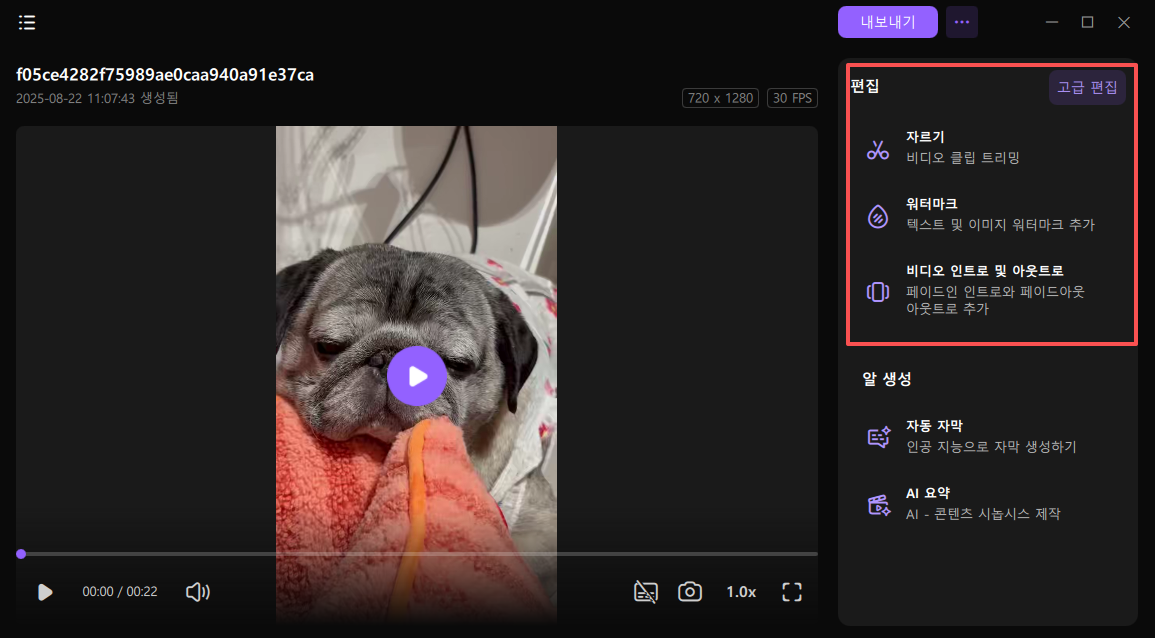
3단계.편집한 클립이 만족스러우면‘적용’버튼을 눌러 트리밍된 비디오를 저장합니다.
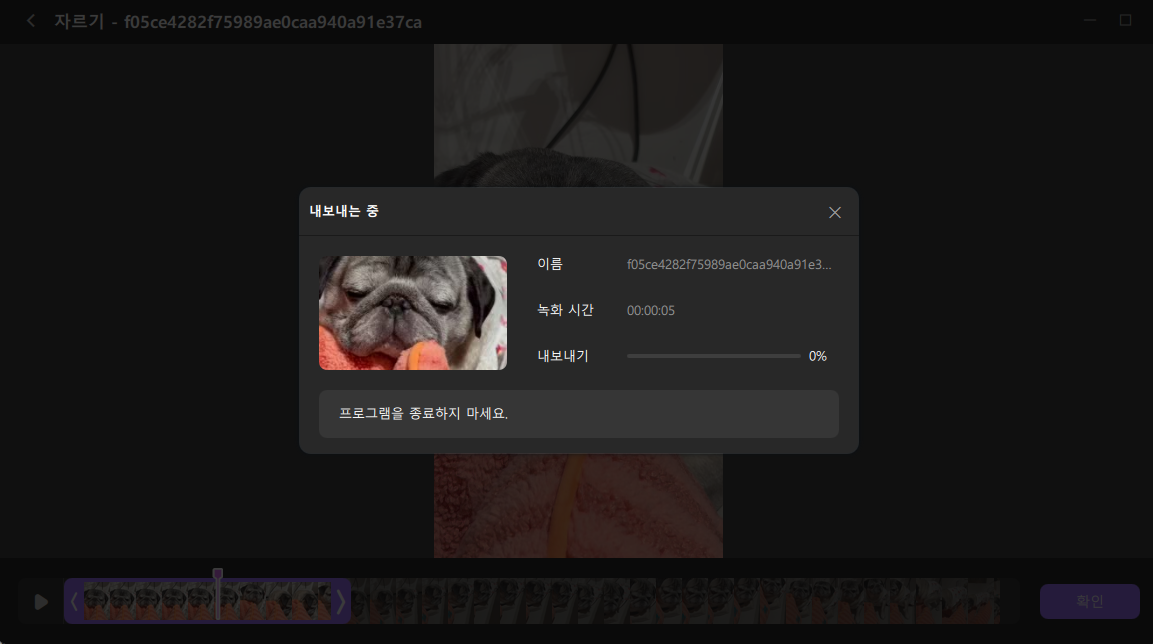
4단계. 완료 후 미리보기 창으로 돌아가 워터마크 추가, 인트로/아웃트로 삽입, 대본 생성 등 다양한 기능을 활용하여 비디오를 더욱 풍성하게 편집할 수 있습니다.
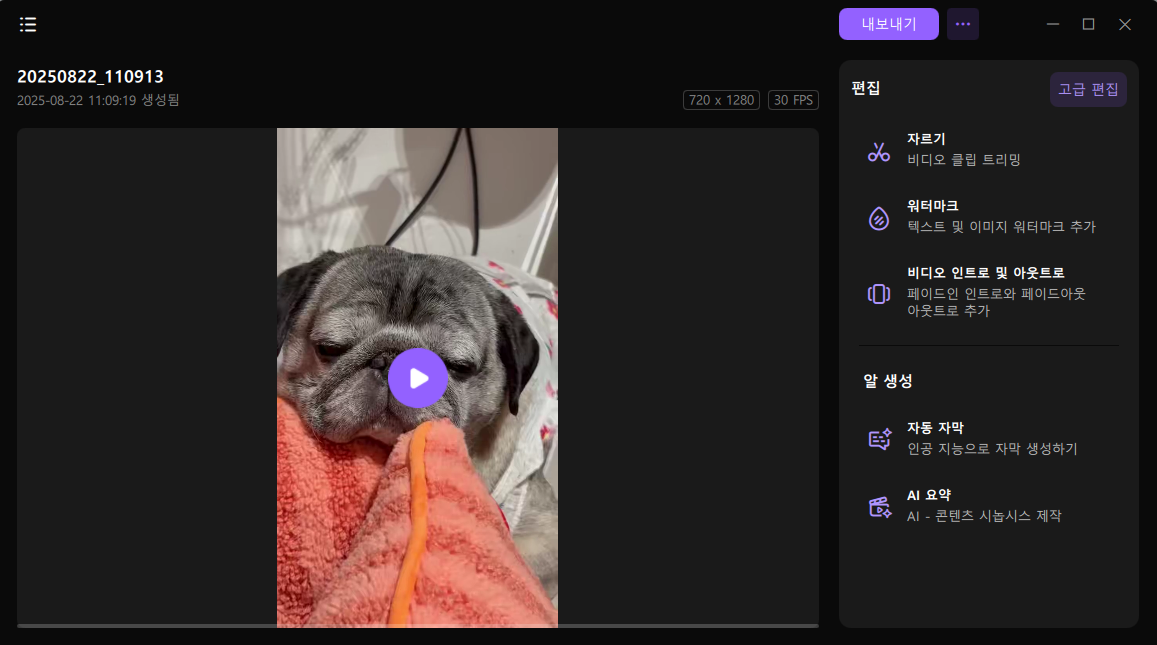
도구 2. 오디오 트리머로 오디오 트리밍
오디오 트리머는 오디오 파일을 간편하게 다듬을 수 있는 온라인 도구입니다. 이 도구를 사용하면 기기에 소프트웨어를 설치하지 않고도 오디오 트랙을 다듬을 수 있습니다. 인터페이스가 매우 직관적이어서 간단한 클릭만으로 오디오 파일을 다듬을 수 있습니다.
전체 과정은 간단합니다. 트랙을 업로드하고, 잘라낼 부분을 선택한 후 '자르기'를 클릭하면 됩니다. 잘라낸 사운드트랙은 몇 초 안에 완성됩니다. MP3, WAV, WMA, OGG 등의 오디오 파일이 모두 지원됩니다. 아래에서 이 도구의 사용 방법을 확인하세요.

1단계. "업로드"를 클릭하여 장치에서 오디오 파일을 가져옵니다.
2단계. 핸들을 끌어 잘라내고 싶은 부분을 선택한 후 "자르기"를 누릅니다.
3단계 . 트리밍이 끝나면 트리밍된 오디오 파일을 다운로드할 수 있습니다.
도구 3. Clideo로 오디오를 자르는 방법
Clideo를 사용하면 MP3뿐만 아니라 OGG, WMA, WAV 및 기타 인기 오디오 파일 형식도 작업할 수 있습니다. 이 도구를 사용하여 음악 트랙에 페이드인 및 페이드아웃 효과를 추가할 수도 있고, 오디오 파일을 원하는 형식으로 변환할 수도 있습니다.
온라인 도구이기 때문에 전체 과정이 훨씬 빨라집니다. 이 오디오 트리머의 인터페이스는 매우 직관적이어서 오디오 파일을 잘라낼 때 아무런 문제가 발생하지 않습니다. 게다가, 이 도구를 사용하여 오디오를 잘라도 품질이 손상되지 않습니다. 다음 단계를 확인해 보세요.
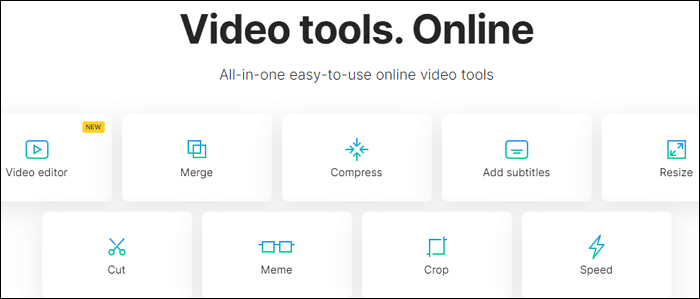
1단계. 컴퓨터에서 파일을 웹사이트 페이지로 드래그 앤 드롭하여 선택하세요. Dropbox나 Google Drive에서 파일을 선택할 수도 있습니다.
2단계. 오디오의 일부를 선택하고 도구가 해당 부분을 잘라내도록 합니다.
3단계. 파일이 처리되면 장치에 저장합니다.
도구 4. AConvert를 사용하여 오디오 트리밍
AConvert를 사용하면 MP3, WAV, OGG, AAC 파일, Trim WAV 파일 등을 잘라낼 수 있습니다. 도메인 이름의 "A"는 "All"을 의미합니다. 즉, 전자책, 이미지, 비디오, 오디오, 아카이브 파일 등 모든 종류의 문서를 온라인에서 무료로 변환할 수 있다는 의미입니다.
하지만 더 중요한 것은 이제 오디오 파일을 변경하는 데 사용할 수 있다는 것입니다. 필요한 기능은 바로 트리밍 기능입니다. 오디오 파일 크기는 최대 200MB까지 가능하다는 점을 기억하세요. 작업은 매우 간단합니다. AConvert를 사용하여 오디오를 자르려면 아래 단계를 따르세요.
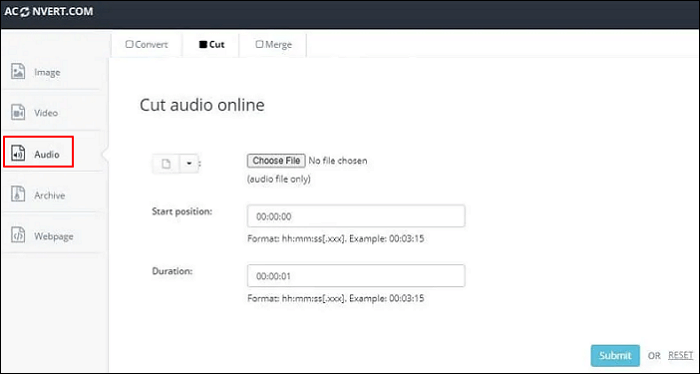
1단계. "파일 선택" 버튼을 클릭하여 컴퓨터에 있는 파일을 선택하세요. 또는 드롭다운 버튼을 클릭하여 URL, Google Drive 또는 Dropbox에서 온라인 파일을 선택할 수 있습니다.
2단계. 트리밍된 오디오 조각의 시작 지점과 지속 시간을 설정합니다.
3단계. "제출" 버튼을 클릭하여 처리를 시작하세요. "출력 결과" 섹션에서 출력 파일을 확인할 수 있습니다.
Audacity에서 오디오 자르기에 대한 FAQ
여기서는 자주 묻는 질문과 그 답변을 참고용으로 제공해 드립니다.
1. Audacity에서 오디오를 어떻게 잘라내고 제거하나요?
이를 위해서는 컴퓨터에 Audacity를 다운로드하여 설치한 후 아래 단계를 따르세요.
- 1. Audacity에서 잘라낼 오디오 파일을 엽니다. "선택 도구"를 클릭하고 시작점과 끝점에 마커를 표시합니다.
- 2. 시작하려면 "편집" > "클립 경계" > "분할"로 이동하세요.
- 3. 키보드의 "Delete" 키를 사용하여 해당 부분을 삭제하거나 다른 위치로 이동합니다.
2. 오디오 파일의 일부를 잘라내려면 어떻게 해야 하나요?
Windows 또는 Mac 컴퓨터를 사용하시는 경우, EaseUS RecExperts를 다운로드하여 사용해 보세요. 이 도구를 사용하면 오디오 파일을 프레임 단위로 편집하여 거의 완벽한 경험을 제공할 수 있습니다.
마무리
이 글에서 제공하는 도구를 사용하면 오디오 파일을 여러 섹션으로 분할하거나, 조각을 삭제하거나, 다른 위치로 이동할 수 있습니다. Audacity는 오디오 클립 편집에 좋은 선택입니다. 하지만 Audacity를 제대로 사용하기 어려우시다면 아래 버튼에서 EaseUS RecExperts를 다운로드하여 사용해 보세요.




